| 主机参考:VPS测评参考推荐/专注分享VPS服务器优惠信息!若您是商家可以在本站进行投稿,查看详情!此外我们还提供软文收录、PayPal代付、广告赞助等服务,查看详情! |
| 我们发布的部分优惠活动文章可能存在时效性,购买时建议在本站搜索商家名称可查看相关文章充分了解该商家!若非中文页面可使用Edge浏览器同步翻译!PayPal代付/收录合作 |
腾讯云轻量级应用服务器Windows系统如何上传文件?本文档指导您如何使用Windows系统本地机器上的FTP服务将本地文件上传到轻量级应用服务器,或从轻量级应用服务器下载文件到本地。
教程
1、连接轻量级应用服务器
在本地下载并安装开源软件 FileZilla。
注意:如果使用FileZilla版本3.5.3版本进行FTP上传,会出现上传失败等问题。建议您获取并使用 FileZilla 的 3.5.1 或 3.5.Version 2。
2、打开 FileZilla。
3、在FileZilla窗口中,填写主机、用户名、密码、端口等信息,点击【快速连接】。如下所示:

配置信息说明:
(1)Host:轻量级应用服务器的公网IP,可以在轻量级应用服务器控制台页面查看对应轻量级应用服务器的公网IP。
(2)用户名:FTP服务建立时设置的FTP用户账号。图中以“ftpuser1”为例。
(3)密码:FTP服务建立时设置的FTP用户帐号对应的密码。
(4)端口:FTP监听端口,默认21。
连接成功后,可以查看轻量级应用服务器的远程站点文件。
上传文件
在左下方的“本地站点”窗口中,右键单击要上传的本地文件,选择【上传】,将文件上传到Linux轻量级应用服务器。如下所示:
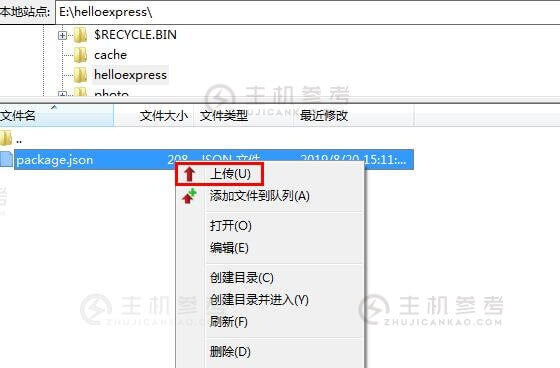
注意:
轻量级应用服务器的FTP通道不支持tar包上传后自动解压删除。
远程站点路径是将文件上传到 Linux 轻量级应用服务器的默认路径。
下载文件
在右下角的“远程站点”窗口中,右键单击要下载的轻量级应用服务器文件,选择【下载】将文件下载到本地。如下所示:
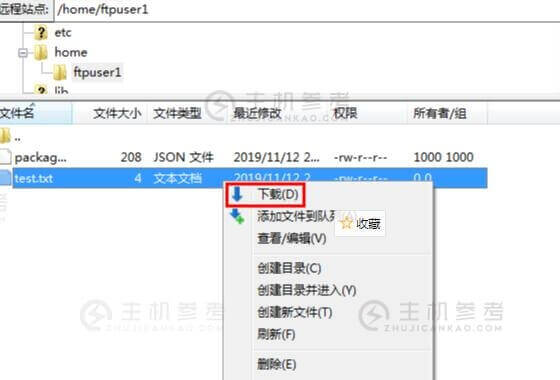
这几篇文章你可能也喜欢:
- Tencent Cloud 618特别贵族中期,Cloud Server的起价为99元/年,并获得1188-10,200 yuan Gold Coupon
- Hengchuang技术:双重11、13元云服务器的最低价格,大带宽云239元,裸机500 yuan
- 恒创科技:跨年采购盛典,云服务器22折起,服务器每月700元起
- 恒创科技:跨年采购大典,云服务器2.2折起,服务器低至700元/月(恒创科技官网)
- #11.11#腾讯云2022双11特惠:轻量级云服务器低至50元每年,1个COM域名限时原创闪购,免费送服/100%抽奖
本文由主机参考刊发,转载请注明:腾讯云轻量云应用服务器Windows系统FTP上传/下载文件详细图文教程分享 https://zhujicankao.com/67635.html
 主机参考
主机参考










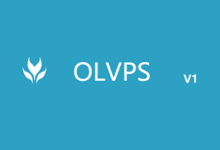




评论前必须登录!
注册